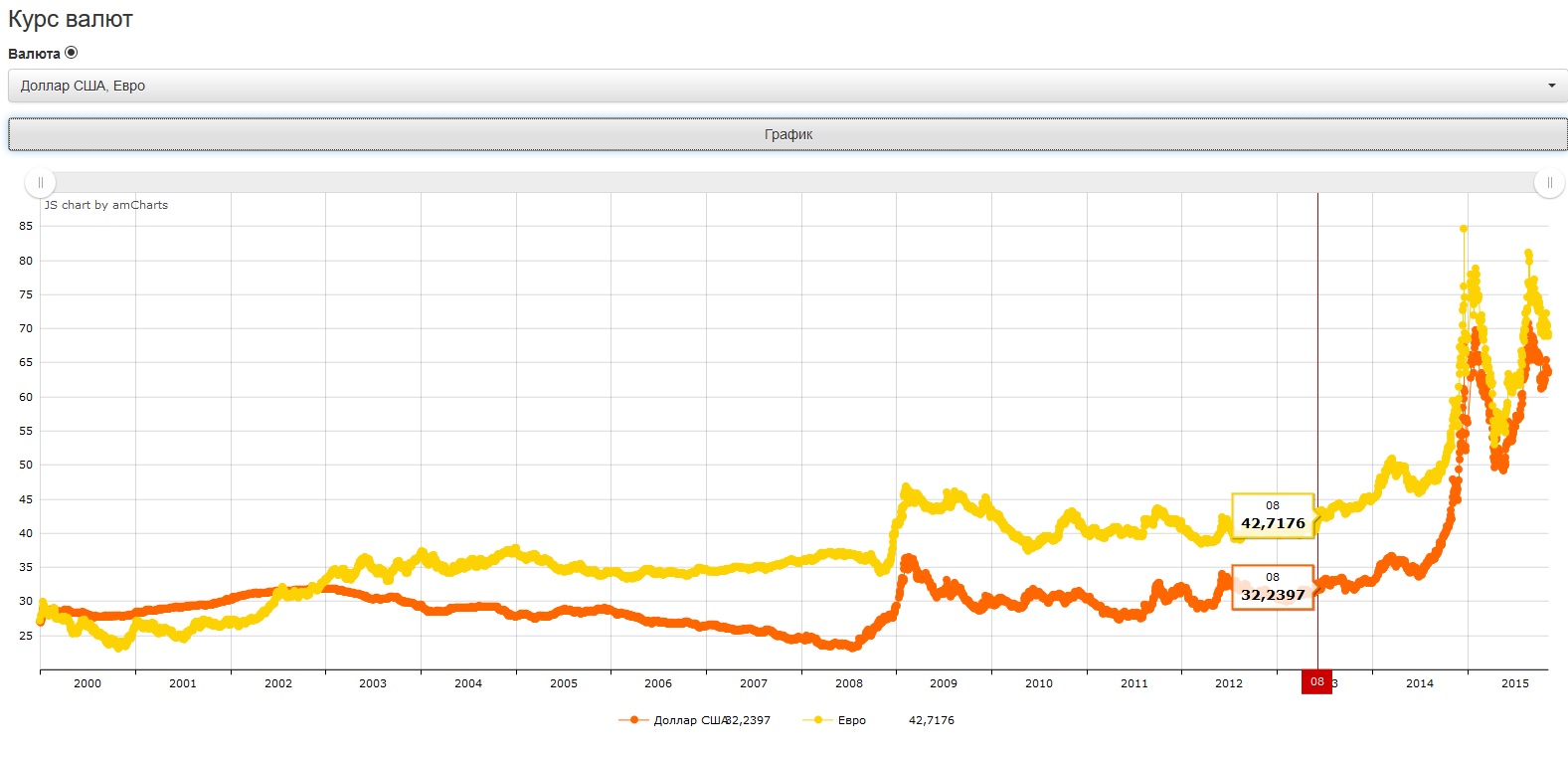KOLAP
Информационная система для сбора и анализа аналитических данных. Основана на принципе многомерных информационных кубов OLAP. Позволяет быстро создавать и просматривать информационные структуры данных. Выводить данные в различных срезах.
Как это работает
Немного теории
Главным фактором в анализе данных является структура информации. Наиболее распространённая Схема снежинки.Любая структура состоит из элементов.
Наименьшей элементарной единицей многомерных кубов является таблица измерений (справочник)
Справочники
Самый простой, представляет из себя список аттрибутов. Например справочник стран:
- Россия
- Аргентина
- ...
- Германия
- ...
- Япония
Справочник так же может содержать в себе ссылку на другой справочник. Например таблица пользователей некоторой системы. Каждому пользователю может ставится в соответствие значение из справочника городов, определяющее его местоположение
Помимо ссылок на другие справочники, справочник может содержать дополнительные поля. Например для справочника городов можно хранить широту и долготу города, высоту над уровнем моря, год создания и т.д.
Множество всех элементов справочника будем называть Областью Допустимых Значений (ОДЗ), а количество элементов его размерностью.
Посмотреть примеры справочниковТаблица фактов
Таблицы фактов (кубы) строятся на основании справочников, которые являются его измерениями. Самый распространённый состоит из 3х измерений: показатель, место, время. Примером записи такого куба может быть удой коров в Брянской области на 2001 год.
Посмотреть примеры кубовОписание работы
Создать справочник
Что бы создать справочник необходимо в форме создания указать его имя.
Опционально можно указать название поля наименования для дальнейшего отображения при работе с ним. Так же можно указать, что справочник является древовидным. Количество уровней при этом не ограниченно.
К создаваемому справочнику можно добавлять ссылки на другие справочники, а также поля с дополнительной информацией, с указанием типов этих полей. Тип поля может быть текстовый, числовой, логический или быть датой (Тип поля дата находится на рассмотреннии, поскольку для дат применяются временные справочники)
Для создания справочника нажать кнопку "Создать"
Имена справочников должны быть уникальны.
Просмотреть справочники
Для просмотра и редактирования конкретного справочника нужно выбрать справочник из списка и нажать кнопку "Выбрать"
Справочник предстанет в виде таблицы или таблицы-дерева.
Поле наименования должны быть уникальным. Если справочник является деревом, то уникальным на своём уровне.
Так же от сюда можно просмотреть информацию связанную с этим справочником
Для этого необходимо выбрать интересующую сущность из списка, появляющегося при нажатии на кнопку
Создать куб
Для создания куба нужно указать его имя и добавить необходимое количество справочников нажав на кнопку "Создать куб"
Имена кубов должны быть уникальны.
Посмотреть кубы
Для просмотра и редактирования информации куба нужно выбрать куб из списка и нажать кнопку "Выбрать"
Появится окно построения среза
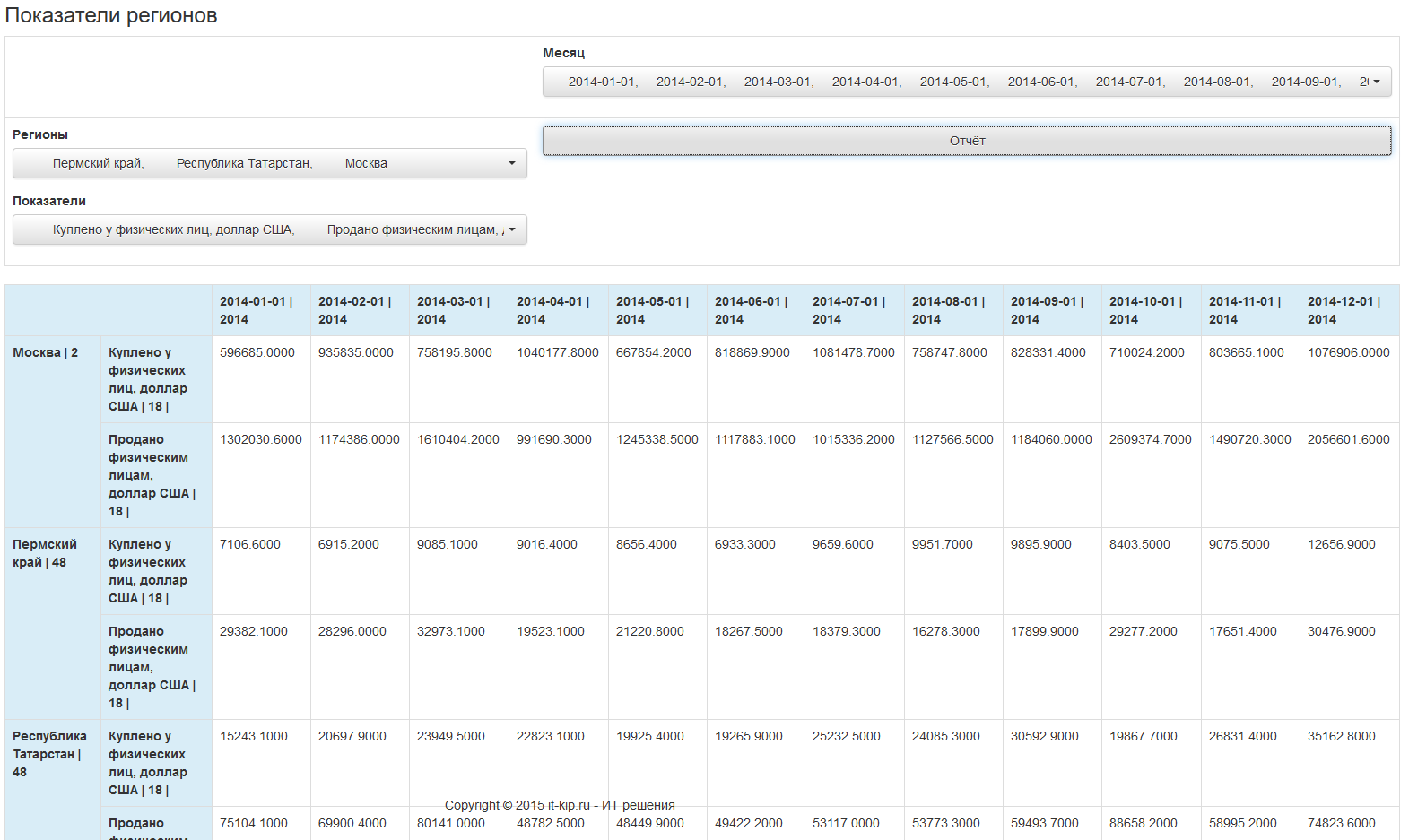
Для построения среза куба необходимо выбрать справочники которые будут находится в верхней шапке строящейся таблицы и левом боковой, перетащив нужные справочники в соответствующие позиции. В каждой позиции может быть сколь угодно справочников, но больше 0. Далее для справочников необходимо указать наименования по которым будет строится результирующая таблица. Справочникам которые остались на месте необходимо указать фиксированые значения. Если указать больше одной позиции, произойдёт агрегация по этим наименованиям (сложение значений).
Очерёдность перетаскиваемых справочников будет влиять на построение информации в результирующей таблице
Для простроения результирующей таблицы нажать кнопку "Отчёт"
Графики по дате
Для просмотра графиков по информации куба нужно выбрать куб из списка и нажать кнопку "Выбрать"
В списке присутствуют только кубы построенные с использованием временных справочников (Год, Месяц, День)
Появится страница со списком справочников входящих в состав куба (кроме временных справочников, который по умолчанию будет осью Х) Нужно выбрать позиции по которым будет строится график и нажать кнопку "График"
Графики по дате
Возможность выводить несколько кривых на один график
Для просмотра графиков по информации куба нужно выбрать куб из списка и нажать кнопку "Выбрать"
В списке присутствуют только кубы построенные с использованием временных справочников (Год, Месяц, День)
Появится страница со списком справочников входящих в состав куба (кроме временных справочников, который по умолчанию будет осью Х)
Для построения нескольких кривых по срезу, необходимо указать нужный срез
Нужно выбрать позиции по которым будет строится график и нажать кнопку "График"